NextDNS - Kiểm soát truy cập
-
NextDNS là một phần mềm mạng để kiểm soát truy cập Internet, chặn quảng cáo và lọc nội dung xấu, mã độc bằng cách can thiệp vào kết nối giữa thiết bị đến DNS Server.
-
Đây là hệ thống đã được gắn những bộ lọc chặn quảng cáo thông dụng nhất để khi chúng ta truy cập Internet sẽ không còn quảng cáo nữa.
a. Hướng dẫn truy cập:
- Tại giao diện Dashboard sau khi đăng nhập thành công vào hệ thống mạng LAN, bạn click vào biểu tượng NextDNS trên màn hình hiển thị:

- Sau khi truy cập thành công, bạn sẽ đi đến trang chủ của NextDNS và sẽ hiển thị giao diện đăng nhập như sau:
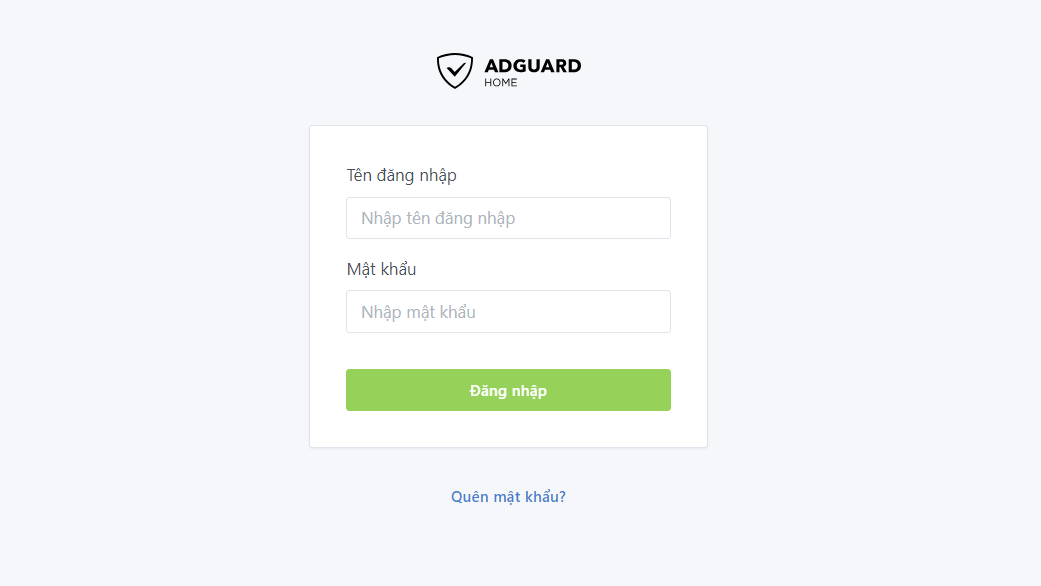
b. Hướng dẫn sử dụng:
- Sau khi đăng nhập vào NextDNS, bạn có thể thấy được giao diện như sau:
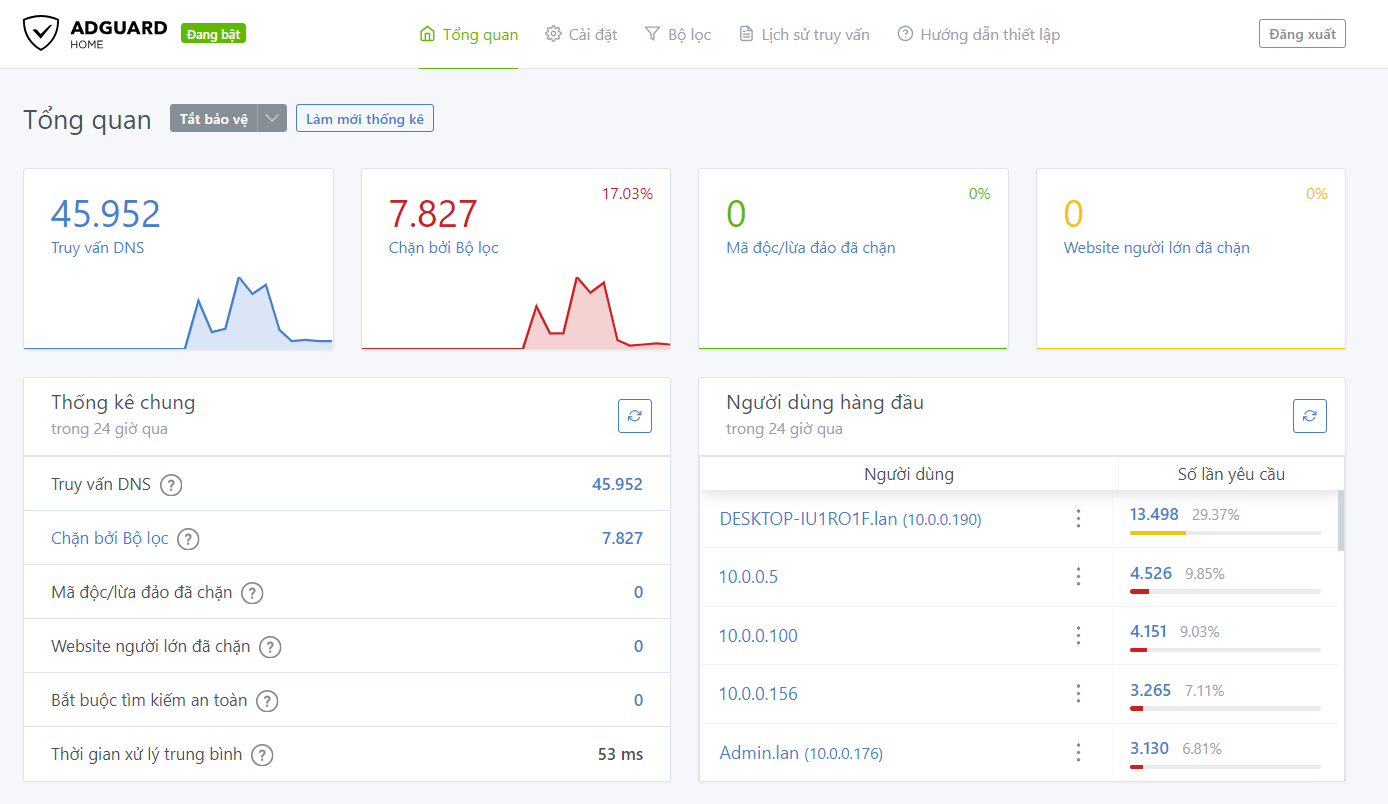
- Ở giao diện trên, ta có thể thấy được:
- Số lượng truy vấn DNS ở trong mạng đi ra ngoài Internet:
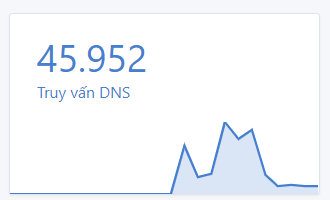
- Số lượng tên miền; địa chỉ IP xấu; mã độc, lừa đảo và website người lớn đã bị chặn:
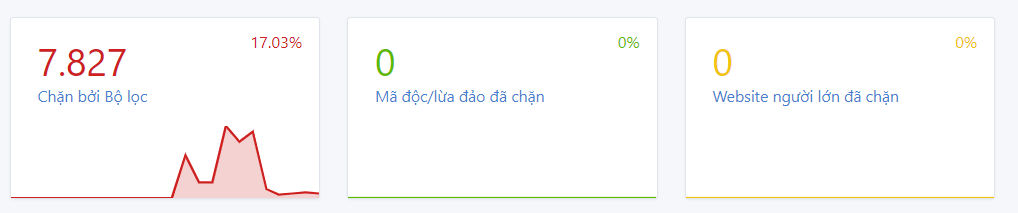
- Ta có thể thấy những thiết bị trong mạng hay địa chỉ IP đang sử dụng nhiều Internet nhất ở phần Người dùng hàng đầu:
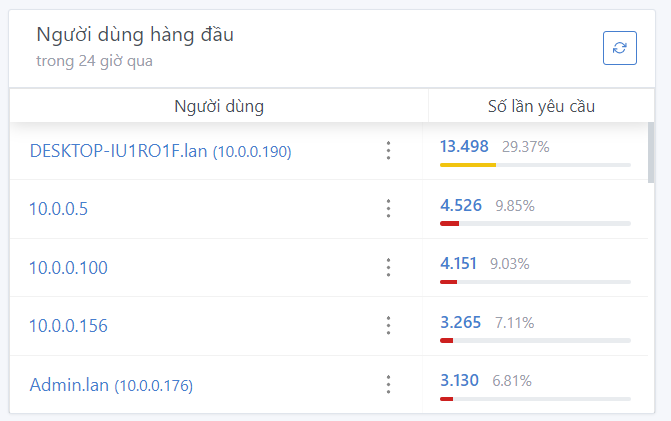
- Khi ta chọn vào 1 người dùng bất kì, ta có thể thấy được lịch sử truy vấn Internet của thiết bị đó:
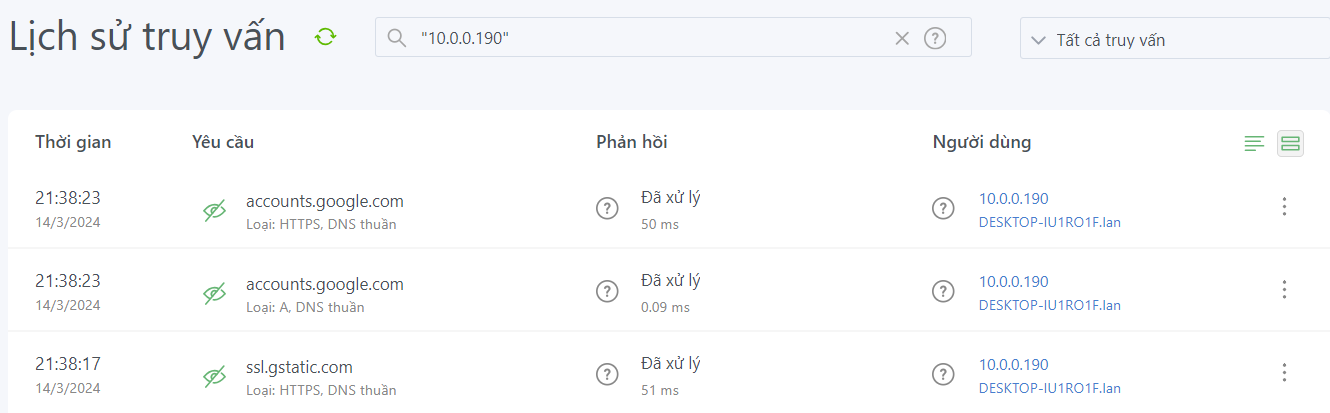
-
Ta có thể thấy được một số thông tin như các địa chỉ đã bị chặn, các địa chỉ chứ quảng cáo của thiết bị đó.
-
Ngoài việc quan sát được lịch sử truy vấn Internet của họ, thì ta có thể chặn thiết bị, địa chỉ IP đó:
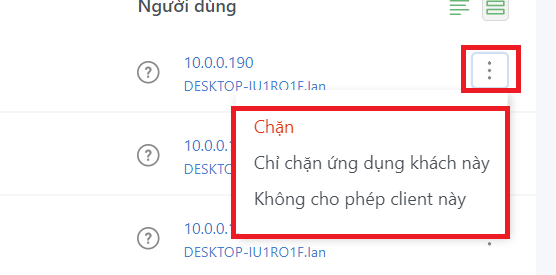
- Ở giao diện chính, ta có thể xem được tên miền truy vấn nhiều và tên miền bị chặn nhiều trong 24h qua cũng như số lượng yêu cầu, tên miền đó đã bị chặn hay truy cập bao nhiêu lần.
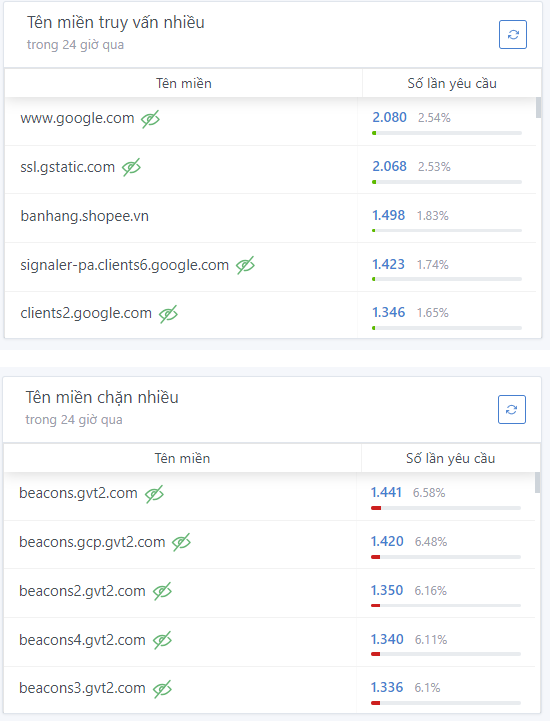
- Ở tab Lịch sử truy vấn, ta sẽ xem được tổng quan các thiết bị trong hệ thống từ nhiều địa chỉ IP trong mạng LAN khác nhau đang truy cập.
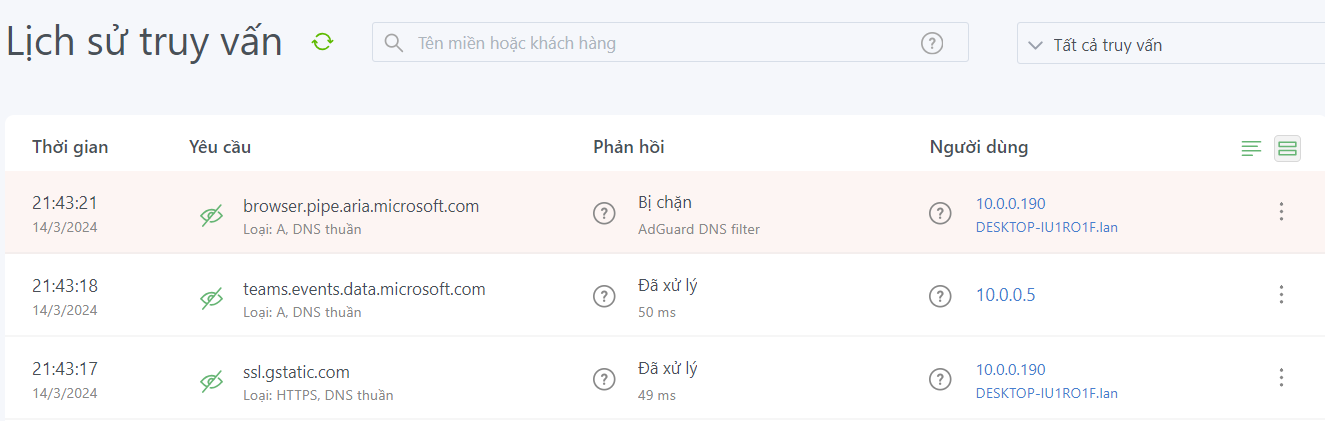
Ta có thể chặn nhanh một số dịch vụ phổ biến hiện nay như Youtube, TikTok, Telegram, Spotify,… khi bấm vào tab Dịch vụ bị chặn tại phần Lịch sử truy vấn:
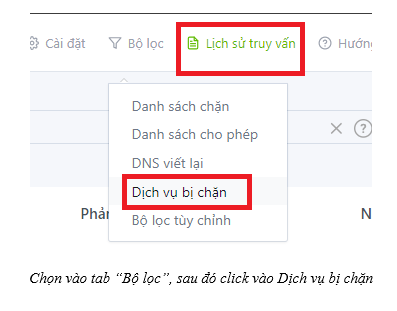
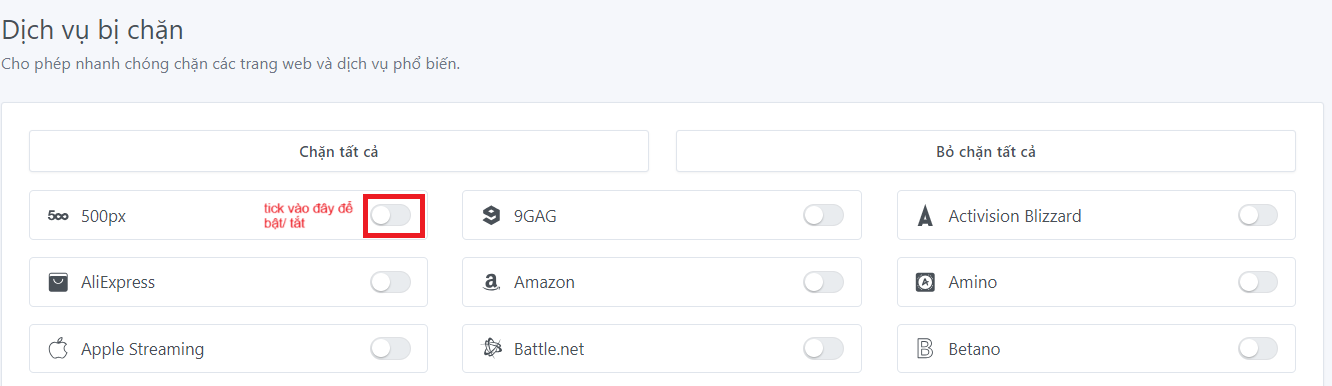
- Ngoài ra, chúng ta có thể đặt lịch tạm dừng chặn dịch vụ nếu mặc định chúng ta đang chặn dịch vụ đó:
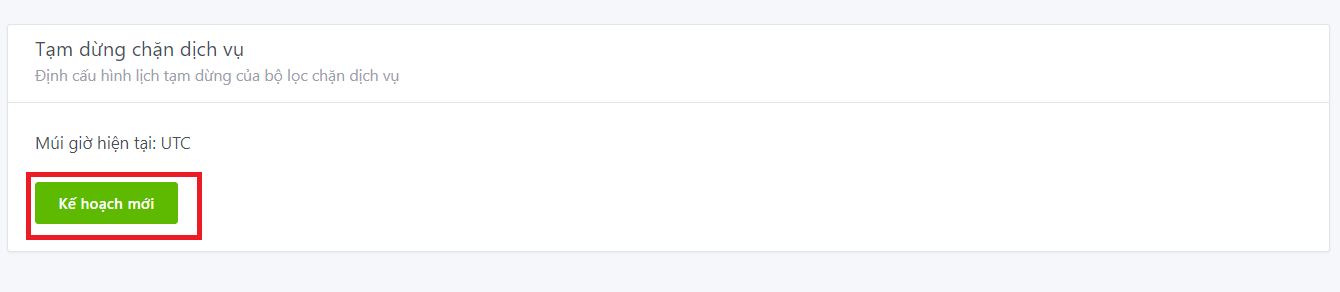
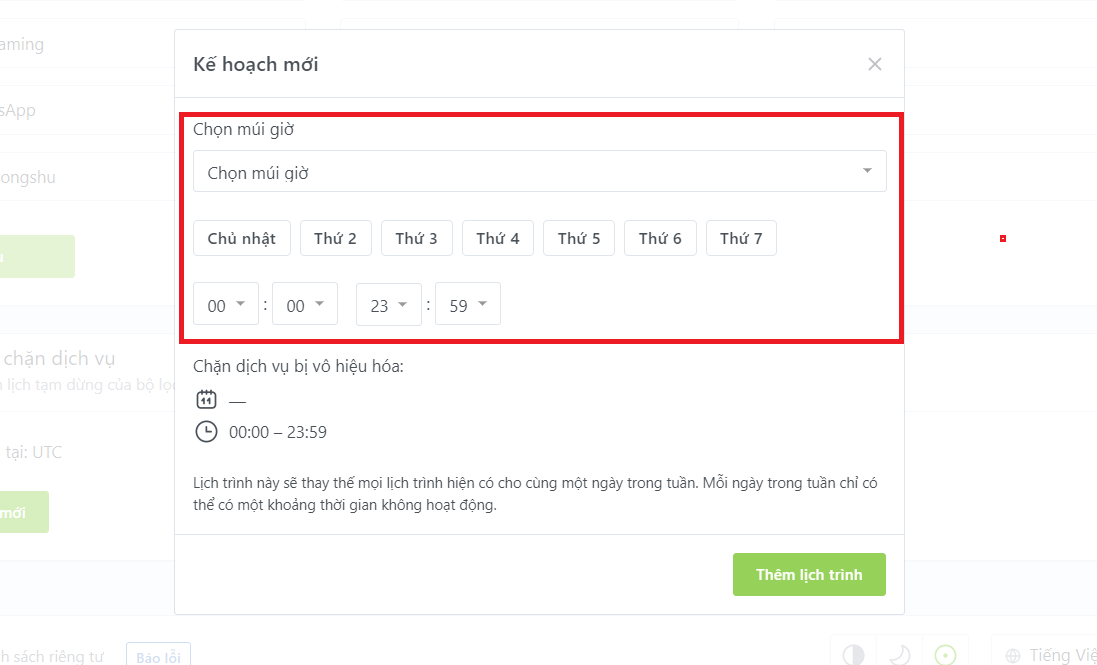
- Nếu như ta muốn cho phép một số thiết bị nhất định truy cập vào dịch vụ, ta chọn vào Bộ lọc, rồi đi đến Danh sách cho phép:
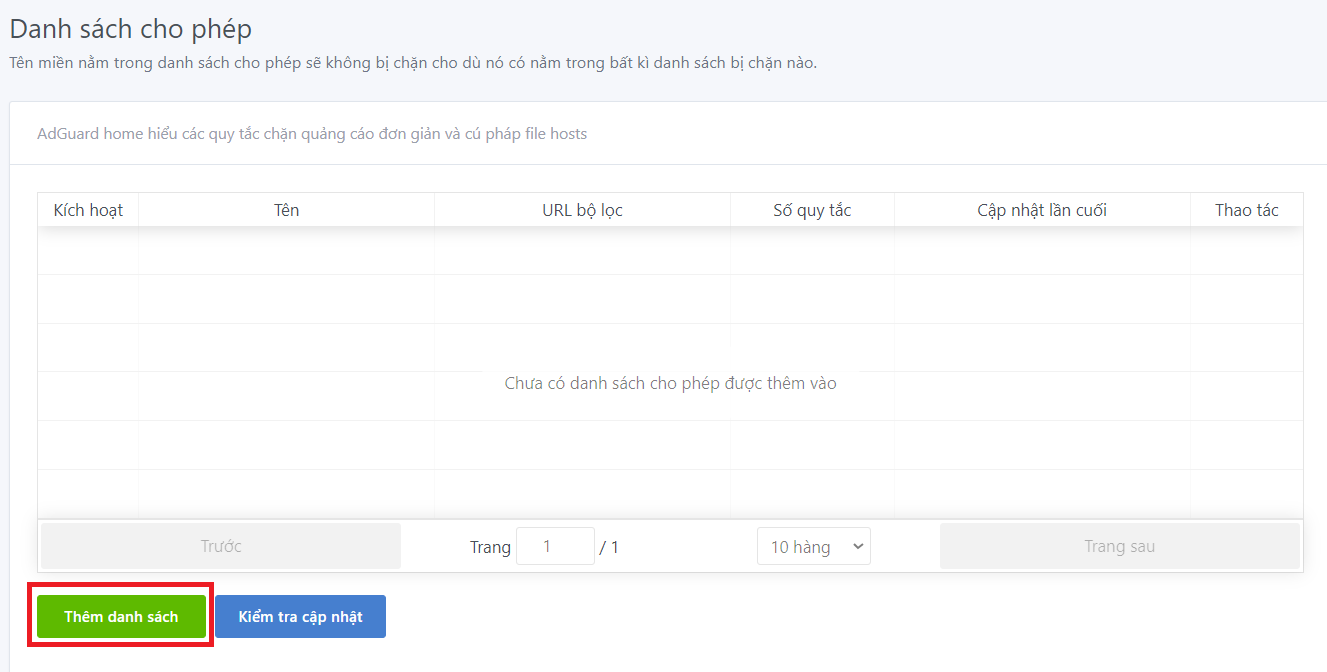
- Bằng cách bấm vào Thêm danh sách, ta có thể nhập tên và địa chỉ IP ở trong mạng LAN thì ta có thể thêm thiết bị đó vào danh sách cho phép, địa chỉ đó sẽ được cho phép truy cập.
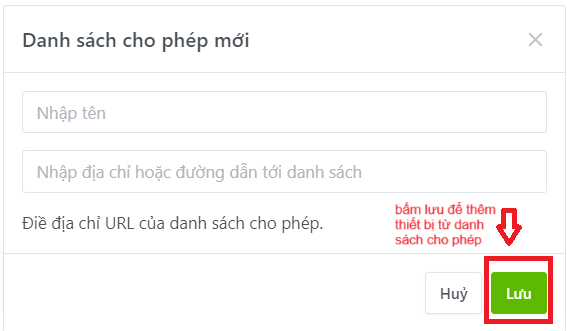
- Tên miền nằm trong danh sách cho phép sẽ không bị chặn cho dù nó có nằm trong bất kì danh sách bị chặn nào.
Interactive Graph